功能概述
管理事件时,通常为了准确的描述业务场景,还需要对事件添加一些事件相关的属性,帮助获取事件的完整信息,比如浏览商品详情页时,浏览的商品id、商品的标题、商品的单价等等。
操作说明
1.页面组成
“属性管理”主要是由以下几个部分组成: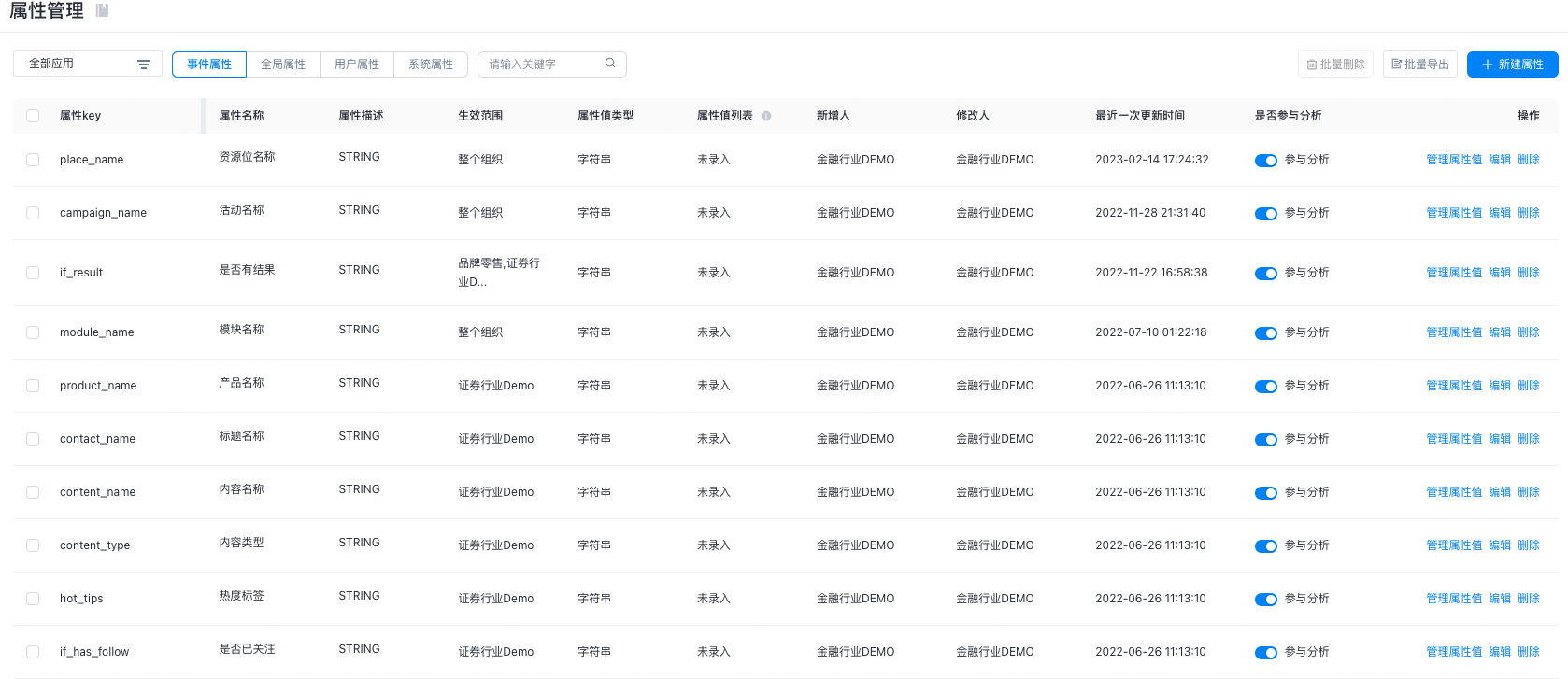
1.应用筛选框:默认展示当前组织下全部应用的属性,也可对应用进行筛选,单独查看某个应用下的属性;
2.属性切换框:里面包含「事件属性」、「全局属性」、「用户属性」、「系统属性」和渠道属性,在这里可以切换查看这几种类型的属性;
「事件属性」用户在事件中传入的自定义属性;
「全局属性」调用全局属性接口设置的全局属性,全局属性设置一次后,会在后续的事件中都自动携带;
「用户属性」通过特定事件或者服务端API上报的用户属性,用户属性通常是用户的一些标签信息,仅对 会员(已登录用户)生效;
「系统属性」系统预置的属性,集成SDK会自动采集;
「渠道属性」可以通过渠道参数筛选,查看各渠道来源的用户在应用内的行为特征及对某个指标的贡献,从而判断各渠道的投放质量;系统会预置utm_source、utm_campaign、utm_medium、utm_term、utm_content这五种渠道属性,用户也可根据实际需要自己去新建渠道属性(必须按照utm_ 的格式去创建参数);
3.属性搜索框:可以通过关键字对属性进行搜索;
4.属性操作区:在这里可以对属性进行新建、导入导出和删除等操作;
5.属性展示区:展示所有属性的信息,展示的字段可以点击上面的“选择展示列”按钮,进行自主选择。
2.功能操作
「2.1」手工新建
把鼠标放到“新建属性”框上,会浮现出手工新建的操作按钮

点击“手工新建”的按钮,会弹出填写属性信息的页面,下面介绍一下新建属性需要填写的关键信息
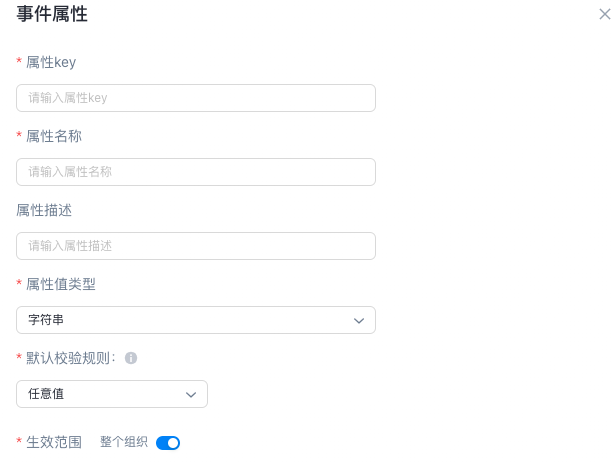
1.基本信息:里面包含属性key、属性名称和属性描述,自定义填写即可;
2.属性值类型:里面有字符串和数值两种类型,可根据实际情况选择;
3.校验规则:目前支持的规则如下图所示,这里输入的规则在后面埋点验证-方案验证中会生效,帮助用户快速验证实际埋点是否符合录入的规则。
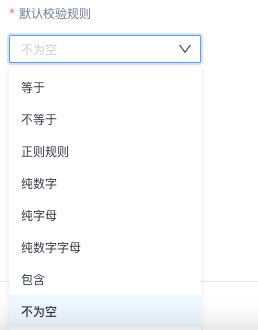
4.生效范围:默认是整个组织,关掉之后,会显示出当前组织下的所有应用,可以对应用进行勾选
当上述的信息填写完成之后,点击下面的“保存”按钮,一个属性就创建完成了。
「2.2」批量导入
除了上面所讲的手工新建属性,如果当我们需要大批量的维护属性时,也可以用表格去进行批量导入,以提高用户维护事件的效率。
点击“批量导入”的按钮会弹出批量导入页面,在里面可以下载维护属性的模板;
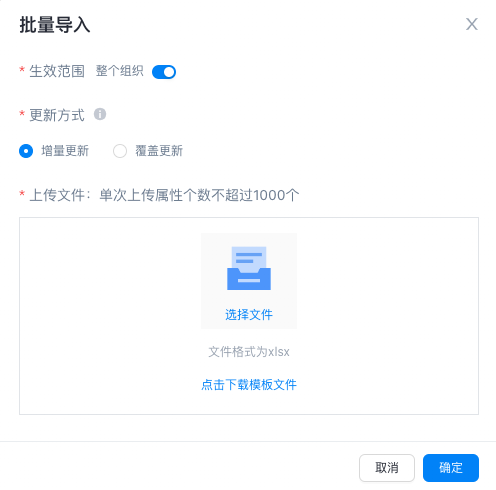
在模板里面填写好属性的信息,需要填写的内容和手工新建时一样,表格模板如下图:

当信息都填写完成之后,可以直接把表格导入进来,然后选择一下生效范围,点击“确定”按钮,即可把属性导入到系统当中来
更新方式:更新方式分为「增量更新」与「覆盖更新」;
「增量更新」:在本次上传的属性中,若与已管理属性重复且生效范围不一致时,在原生效范围基础 上增加本次的生效范围
「覆盖更新」:在本次上传的属性中,若与已管理属性重复且生效范围不一致时,使用本次的生效范 围覆盖原生效范围